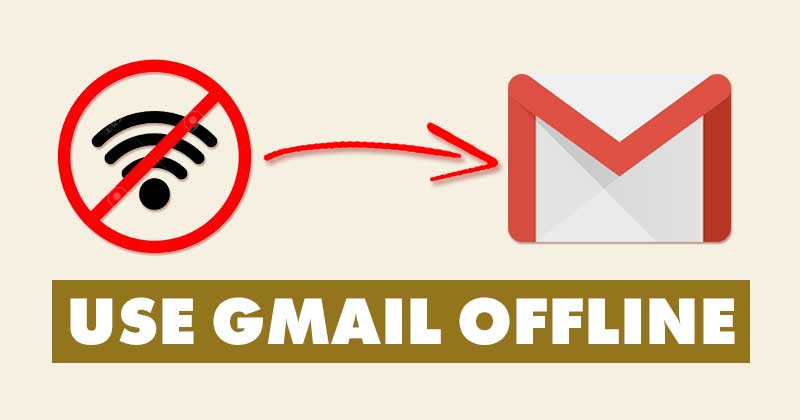
La mayoría de los usuarios utilizan Gmail como su servicio de correo electrónico principal, que ofrece muchas funciones y opciones. La última versión de Gmail incluso le brinda muchas opciones de personalización.
Este artículo analizará otra característica interesante de Gmail que le permite buscar, leer, eliminar, etiquetar y responder correos electrónicos sin conexión a Internet.
Sí, has leído bien. Gmail se puede usar sin una conexión a Internet, pero debe habilitar la función de Gmail sin conexión. Si habilita la función de Gmail sin conexión, puede leer, responder y buscar sus mensajes de Gmail incluso cuando no esté conectado a Internet.
Entonces, si desea usar el correo electrónico cuando está no está conectado a Internet, ha venido al lugar correcto. En este artículo, compartiremos una guía paso a paso sobre cómo acceder a Gmail sin conexión en su navegador web. Echemos un vistazo.
Pasos para habilitar y usar Gmail sin conexión en el navegador Chrome
Antes de habilitar la función, tenga en cuenta que solo puede usar Gmail sin conexión en un navegador Chrome. La función funciona con el navegador Google Chrome para Windows, MAC, Linux y Chromebooks.
Importante: debe configurar la función cuando esté conectado a una conexión a Internet activa. Después de configurarlo, si pierde la conexión, accederá a sus mensajes de Gmail.
1. Primero, abra el navegador web Google Chrome y abra el sitio web de Gmail. A continuación, inicia sesión con tu cuenta de Gmail.
2. Haga clic en el engranaje de configuración como se muestra en la siguiente captura de pantalla.

3. En la lista, haga clic en la opción Ver todas las configuraciones.
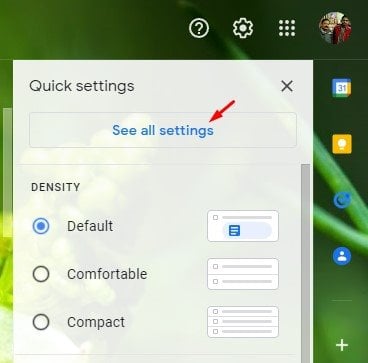
4. En la página Configuración, haga clic en la pestaña Sin conexión a continuación.

5. Debe marcar la casilla de verificación Habilitar correo sin conexión .
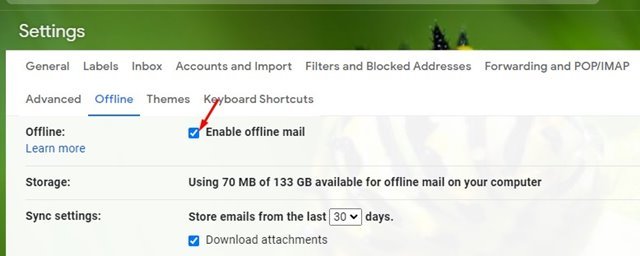
6. En la sección Configuración de sincronización, debe elegir cuánto tiempo almacenará Gmail su correo sin conexión. Incluso puede optar por descargar los archivos adjuntos del correo electrónico.
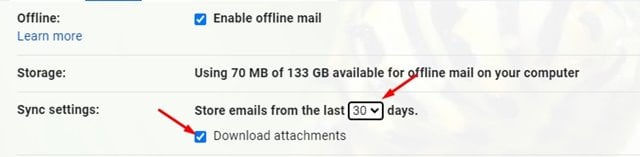
7. En la sección de seguridad, debe elegir si desea mantener o eliminar los datos sin conexión al cerrar sesión en su cuenta.

8. Después de realizar los cambios anteriores, haga clic en el botón Guardar cambios.
¡Eso es todo! Estás listo. Así es como puede usar Gmail sin conexión en el navegador Chrome.
¿Cómo deshabilitar Gmail sin conexión?
Gmail sin conexión es una característica útil, pero tiene un pocos riesgos. Cualquiera que tenga acceso a su navegador Chrome puede ver los datos guardados de Gmail. Para evitar ese riesgo, debe seguir los pasos que se detallan a continuación.
1. Primero, asegúrese de deshabilitar la casilla de verificación’Habilitar correo sin conexión’en el paso no. 6.
2. A continuación, abra Gmail en el navegador Chrome y haga clic en el botón Candado en la barra de direcciones.
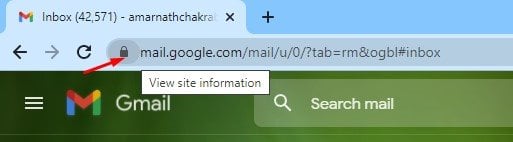
3. Ahora haga clic en la opción Cookies como se muestra a continuación.

4. En la ventana emergente Cookies en uso, debe eliminar todas las cookies guardadas.
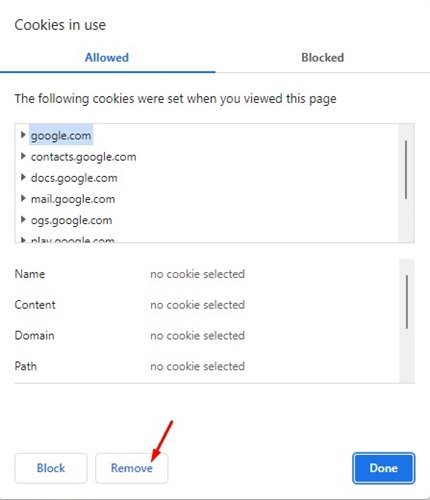
5. Alternativamente, puede borrar las cookies y los datos de caché de su navegador Chrome para eliminar los correos fuera de línea.
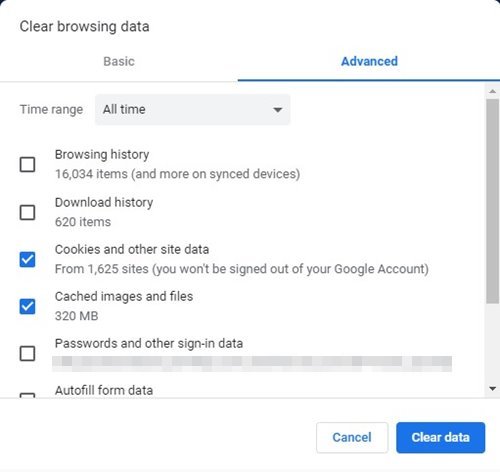
Entonces, estos son los pasos simples para habilitar y usar Gmail sin conexión. ¡Espero que este artículo te haya ayudado! Por favor, compártalo con sus amigos también. Si tiene alguna duda al respecto, háganoslo saber en el cuadro de comentarios a continuación.
